HP EliteBook Folio 9480m Notebook PC Manuel d'utilisateur
Naviguer en ligne ou télécharger Manuel d'utilisateur pour Accessoires pour mélangeurs/transformateurs d'aliments HP EliteBook Folio 9480m Notebook PC. HP EliteBook Folio 9480m Notebook PC Korisnički priručnik [it] [nl] [ru] Manuel d'utilisatio
- Page / 89
- Table des matières
- MARQUE LIVRES
- Korisnički priručnik 1
- 1 Dobro došli 13
- Pronalaženje informacija 14
- Pronalaženje informacija 3 15
- 2 Komponente 16
- Desna strana 17
- Lijeva strana 17
- 6 Poglavlje 2 Komponente 18
- Zaslon 7 19
- Gornja strana 20
- Žaruljice 21
- 10 Poglavlje 2 Komponente 22
- Gornja strana 11 23
- Posebne funkcijske tipke 24
- Korištenje tipkovnih prečaca 24
- Gornja strana 13 25
- Donja strana 26
- Prednja strana 27
- 3 Mrežne veze 30
- Povezivanje s WLAN-om 31
- Povezivanje sa žičnom mrežom 32
- 4 Kretanje po zaslonu 35
- 5Značajke za zabavu 38
- Upotreba postavki zvuka 39
- 6 Upravljanje napajanjem 46
- Uklanjanje baterije 50
- Ušteda energije baterije 51
- Pohranjivanje baterije 51
- Odlaganje baterije u otpad 52
- Zamjena baterije 52
- 7 Sigurnost 55
- Upotreba lozinki 56
- 8 Održavanje 66
- Čišćenje računala 67
- Postupci čišćenja 68
- Vraćanje i oporavak 72
- (BIOS), TPM i HP Sure Start 76
- Ažuriranje BIOS-a 77
- Utvrđivanje verzije BIOS-a 78
- Preuzimanje ažuriranja BIOS-a 78
- 12 Tehnički podaci 83
- 13 Elektrostatičko pražnjenje 84
- 14 Pristupačnost 85
Résumé du contenu
Korisnički priručnik
Pronalaženje čitača otiska prsta ... 538 Održavan
11 HP PC Hardware Diagnostics (UEFI) ... 6
xii
1 Dobro došliNakon postavljanja i registracije računala preporučujemo da poduzmete sljedeće korake da biste na najboljinačin iskoristili svoje pametno
Pronalaženje informacijaPojedinosti o proizvodu, upute i dodatne informacije potražite putem ove tablice.Izvor SadržajUpute za postavljanje●Pregled po
Izvor SadržajIdite na http://www.hp.com/go/orderdocuments.HP-ovo ograničeno jamstvo koje se primjenjuje izričito na vaš proizvod možete pronaći u elek
2 KomponentePronalaženje hardveraDa biste doznali koji je hardver instaliran na vaše računalo, učinite sljedeće:▲Upišite upravitelj uređaja u okvir za
Desna stranaKomponenta Opis(1)USB 3.0 priključci (2) Priključite dodatni USB uređaj kao što je tipkovnica, miš, vanjskipogon, pisač, skener ili USB ko
Komponenta OpisNAPOMENA: ventilator računala pokreće se automatski radihlađenja unutrašnjih komponenti i sprječavanja pregrijavanja.Normalno je da se
ZaslonKomponenta Opis(1) WLAN antene (2)* (samo neki proizvodi) Primaju i šalju bežične signale radi komunikacije s bežičnim lokalnimmrežama (WLAN).(2
© Copyright 2015 HP Development Company,L.P.AMD je zaštitni znak tvrtke Advanced MicroDevices, Inc. Bluetooth je zaštitni znak svogvlasnika i Hewlett-
Gornja stranaDodirna pločica (TouchPad)Komponenta Opis(1) Pokazivač Služi za pomicanje pokazivača i odabir ili aktivaciju stavki nazaslonu.(2) Lije
ŽaruljiceKomponenta Opis(1)Žaruljica napajanja ●Uključeno: računalo je uključeno.●Trepće: računalo je u stanju mirovanja, odnosno u načinurada za ušte
Gumbi, zvučnici i čitač otiska prstaKomponenta Opis(1)Gumb za uključivanje i isključivanje●Kada je računalo isključeno, pritisnite gumb da bisteuključ
Komponenta OpisBežična mreža mora biti prethodno postavljena da bi bežičnaveza bila moguća.(3)Gumb za isključivanje zvuka Isključuje i ponovno uključu
Posebne funkcijske tipkeKomponenta Opis(1) Tipka esc Prikazuje podatke o sustavu ako se pritisne zajedno s tipkom fn.(2) Tipka fn Izvodi često upotr
Pritisnite fn+funkcijska tipkaOpisPrikazuje informacije o napunjenosti svih umetnutih baterija. Na zaslonu se prikazuje koje se baterije pune tekoja j
Donja stranaKomponenta Opis(1) Servisna vratašca Sadrži bežični i memorijski modul.OPREZ: da biste spriječili nereagiranje sustava, modul zabežičnu v
Komponenta Opis(6)Zasun za oslobađanje baterije Oslobađa bateriju iz ležišta.(7) Odjeljak za bateriju i SIM utor Sadrži bateriju. Služi za umetanje
OznakeNaljepnice pričvršćene na računalo sadrže informacije koje vam mogu biti potrebne prilikom otklanjanjapoteškoća sa sustavom ili kad s računalom
Umetanje SIM kartice (samo odabrani proizvodi)OPREZ: da biste spriječili oštećenje priključaka, pažljivo umetnite SIM karticu.Da biste umetnuli SIM ka
Obavijest o sigurnosnom upozorenjuUPOZORENJE! Kako biste smanjili mogućnosti šteta nastalih zbog vrućine ili pregrijavanja računala,računalo nemojte p
3 Mrežne vezeRačunalo možete ponijeti sa sobom ma kamo putovali. No čak i kod kuće možete istraživati svijet i pristupatiinformacijama na milijunima w
Povezivanje s WLAN-omNAPOMENA: kada postavljate pristup internetu u svom domu, morate stvoriti račun kod davateljainternetskih usluga (ISP-a). Obratit
ovoj mobilnoj širokopojasnoj mreži za računalo ili je može isporučiti operater mobilne mreže odvojeno odračunala.Informacije o usluzi HP Mobile Broadb
2. Drugi kraj mrežnog kabela priključite u zidnu mrežnu utičnicu (2) ili usmjerivač.NAPOMENA: ako mrežni kabel sadrži sklop za utišavanje buke (3), ko
Da biste modem priključili na analognu telefonsku liniju koja nema RJ-11 telefonsku utičnicu, slijedite ovekorake:1. Modemski kabel priključite u mode
4 Kretanje po zaslonuPo računalnom se zaslonu možete kretati na sljedeće načine:●Uporabom dodirnih gesta izravno na računalnom zaslonu (samo odabrani
Isključivanje i uključivanje dodirne pločice (TouchPada)Da biste uključili ili isključili dodirnu pločicu (TouchPad), dvaput brzo dodirnite gumb za uk
●Smjestite dva lagano razdvojena prsta na područje dodirne pločice (TouchPada) i zatim ih povucite gore,dolje, lijevo ili desno.Dodir s dva prsta (sam
5Značajke za zabavuHP-ovo računalo možete koristiti za posao i zabavu, za druženje s drugim korisnicima putem web-kamere, zakombiniranje audiodatoteka
Upotreba postavki zvukaKoristite postavke zvuka da biste prilagodili glasnoću sustava, promijenili zvukove sustava ili upravljaliaudiouređajima.Za pri
iv Obavijest o sigurnosnom upozorenju
2. Pritišćite fn + f4 da biste sliku na zaslonu prebacivali s jednog na drugi od četiri moguća stanja prikaza:●Samo zaslon PC-ja: prikaz slike sa zasl
2. Drugi kraj kabela priključite u digitalni uređaj za prikaz.3. Pritišćite fn + f4 da biste sliku računala prebacivali s jednog na drugi od četiri mo
Za konfiguriranje višestrukih uređaja za prikaz slijedite ove korake:1. Priključite vanjski koncentrator (kupuje se zasebno) u priključak DisplayPort
NAPOMENA: Ako se taj dijaloški okvir ne pojavi, provjerite je li svaki vanjski uređaj za prikaz priključenna odgovarajući priključak na koncentratoru.
Korištenje dodatnih vanjskih uređajaNAPOMENA: dodatne informacije o potrebnom softveru i upravljačkim programima ili o tome koji priključakračunala up
Upotreba priključka za priključnu stanicuPriključak za priključnu stanicu povezuje računalo s dodatnim priključnim uređajem ili uređajem za proširenje
6 Upravljanje napajanjemNAPOMENA: računalo može imati gumb ili prekidač za uključivanje i isključivanje. Pojam gumb zauključivanje i isključivanje u o
Pokretanje stanja mirovanja i izlaz iz njegaDok je računalo uključeno, možete pokrenuti stanje mirovanja na bilo koji od sljedećih načina:●kratkim pri
●Da biste vidjeli postotak preostalog punjenja baterije i trenutni plan napajanja, postavite pokazivač mišaiznad ikone mjerača napajanja .●Da biste pr
Pronalazak dodatnih informacija o baterijiDa biste pristupili podacima o bateriji, učinite sljedeće:1. Upišite support (podrška) u okvir za pretraživa
Postavka konfiguracije procesora (samo neki modeli)VAŽNO: neki modeli računala konfigurirani su s procesorom serije Intel® Pentium® N35xx/N37xx ili se
Savjeti za maksimiziranje vremena pražnjenja baterije:●Smanjite osvjetljenje zaslona.●Uklonite bateriju iz računala kad se ne upotrebljava ili ne puni
3. Pomaknite bateriju prema van (2), a zatim podignite vanjski kraj baterije (3) da biste je izvadili izračunala.Ušteda energije baterije●Upišite powe
Odlaganje baterije u otpadUPOZORENJE! Da biste smanjili rizik od požara ili opeklina, nemojte rastavljati, gnječiti ili probijati bateriju;nemojte skr
Upotreba vanjskog izvora izmjeničnog napajanjaUPOZORENJE! Nemojte puniti bateriju računala dok se nalazite u zrakoplovu.UPOZORENJE! da biste smanjili
Testiranje prilagodnika za izmjenični naponAko na računalu povezanom s izvorom izmjeničnog napona primjećujete bilo koji od sljedećih simptoma,pregled
7 SigurnostZaštita računalaUobičajene sigurnosne značajke operacijskog sustava Windows i uslužnog programa za postavljanje računalakoje nema sustav Wi
Upotreba lozinkiLozinka je odabrana skupina znakova koja služi za osiguravanje podataka na računalu. Možete postavitinekoliko vrsta lozinki, ovisno o
Lozinka FunkcijaGlavna lozinka za DriveLock* Štiti pristup internom tvrdom disku koji je zaštićen značajkomDriveLock. Koristi se i za uklanjanje zašti
●Tablet-računala bez tipkovnice:▲Isključite tablet-računalo. Pritisnite gumb za napajanje zajedno s gumbom za smanjenjeglasnoće dok se ne prikaže izbo
Upisivanje administratorske lozinke za BIOSKada sustav zatraži BIOS administrator password (Administratorska lozinka za BIOS), upišite ju (koristećiis
vi Postavka konfiguracije procesora (samo neki modeli)
Postavljanje lozinke za DriveLockDa biste postavili lozinku za DriveLock u programu Computer Setup, napravite sljedeće:1. Pokrenite Computer Setup (Po
1. Isključite tablet-računalo.2. Pritisnite gumb za napajanje zajedno s gumbom za smanjenje glasnoće dok se ne prikažeizbornik Startup (Pokretanje), a
Unos lozinke za DriveLock (samo neki proizvodi)Provjerite je li tvrdi disk umetnut u računalo (a ne u dodatni priključni uređaj ili u vanjski MultiBay
5. Odaberite unutarnji tvrdi disk, a zatim pritisnite tipku enter.6. Pročitajte upozorenje. Da biste nastavili, pritisnite DA.7. Da biste spremili pro
Kada je na sustavu instaliran vatrozid, svi podaci koji u sustav ulaze ili iz njega izlaze nadziru se i uspoređuju skorisnički definiranim sigurnosnim
1. Omotajte sigurnosni kabel oko nepomičnog predmeta.2. Umetnite ključ (1) u kabelsku blokadu (2).3. Umetnite sigurnosni kabel u utor za sigurnosni ka
8 OdržavanjeVrlo je važno redovno održavati računalo da biste ga zadržali u optimalnom stanju. U ovom je poglavljuobjašnjeno kako koristiti alate kao
NAPOMENA: samo interni tvrdi diskovi zaštićeni su softverom HP 3D DriveGuard. Tvrdi diskovi instalirani udodatne priključne uređaje ili priključeni u
Postupci čišćenjaSlijedite postupke u ovom odjeljku da biste sigurno očistili računalo.UPOZORENJE! Da biste spriječili električni udar ili oštećenje k
Čišćenje dodirne pločice, tipkovnice ili miša (samo neki proizvodi)UPOZORENJE! Da biste smanjili opasnost od električnog udara ili oštećenja unutarnji
Sadržaj1 Dobro došli ...
9 Izrada sigurnosne kopije i oporavakOvo poglavlje sadrži informacije o sljedećim temama. Informacije u ovome poglavlju standardni su postupakza većin
Možete upotrijebiti alate sustava Windows da biste stvorili točke vraćanja sustava i sigurnosne kopijeosobnih podataka, pogledajte odjeljak Upotreba a
NAPOMENA: ako je pohrana 32 GB ili manje, Microsoftovo vraćanje sustava onemogućeno je premazadanim postavkama.Dodatne informacije i korake potražite
VAŽNO: oporavak pomoću programa HP Recovery Manager trebao bi biti posljednji način rješavanjaproblema s računalom.●Ako tvrdi disk računala prestane f
uključite ili ponovo pokrenite tablet-računalo, a zatim pritisnite i kratko držite gumb sustava Windows;zatim odaberite f11.2. Odaberite Troubleshoot
VAŽNO: nakon što uklonite HP-ovu particiju za oporavak, nećete moći izvršiti oporavak sustava ni stvoritiHP-ov medij za oporavak iz HP-ove particije z
10 Computer Setup (Postavljanje računala)(BIOS), TPM i HP Sure StartKorištenje programa Computer SetupProgram Computer Setup, odnosno Basic Input/Outp
Da biste izašli iz izbornika programa Computer Setup (Postavljanje računala), odaberite jednu od sljedećihmetoda:●Da biste izašli iz programa Computer
Utvrđivanje verzije BIOS-aDa biste odlučili trebate li ažurirati program Computer Setup (Postavljanje računala) (BIOS), najprije odrediteverziju BIOS-
Postupci za instalaciju BIOS-a mogu se razlikovati. Nakon dovršetka preuzimanja slijedite upute koje seprikazuju na zaslonu. Ako nema nikakvih uputa,
4 Kretanje po zaslonu ...
Upotreba softvera HP Sure Start (samo na odabranimproizvodima)Pojedini su modeli konfigurirani pomoću tehnologije HP Sure Start koja neprekidno nadzir
11 HP PC Hardware Diagnostics (UEFI)HP PC Hardware Diagnostics jest objedinjeno proširivo firmversko sučelje (Unified Extensible FirmwareInterface, UE
Preuzimanje najnovije verzije UEFI-ja:1. Idite na http://www.hp.com/go/techcenter/pcdiags. Prikazuje se početna stranica HP PC Diagnostics.2. Kliknite
12 Tehnički podaciUlazno napajanjeInformacije o napajanju navedene u ovom odjeljku mogu biti korisne ako planirate putovanje u inozemstvo sračunalom.R
13 Elektrostatičko pražnjenjeElektrostatičko pražnjenje je otpuštanje statičkog elektriciteta kada se dva predmeta dotaknu – na primjer,šok koji osjet
14 PristupačnostHP dizajnira, proizvodi i prodaje proizvode i servise koje mogu koristiti svi, uključujući osobe s invaliditetom,samostalno ili uz odg
KazaloAadministratorska lozinka 44Alati sustava Windowsupotreba 59antene za bežičnu vezu,prepoznavanje 7antene za WLAN, prepoznavanje 7antene za WWAN,
Jjavna WLAN veza 19Kključna ažuriranja, softver 52kombinirana utičnica za audio izlaz(slušalice) / audio ulaz (mikrofon),prepoznavanje 6komponentedesn
USB 3.0 priključak za punjenje (snapajanjem) 6vanjski monitor 5, 27VGA 27prilagodnik za izmjenični napon,testiranje 42pristupačnost 73program za posta
Wweb-kamera 7upotreba 26web-kamera, prepoznavanje 7Windowstočka za vraćanje sustava 58,59WLAN uređaj 16WWAN uređaj 18, 19Zzasun, oslobađanje baterije
Korištenje baterijskog napajanja ......................... 36Pronalazak d


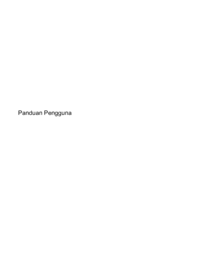





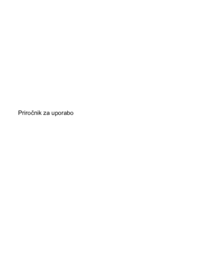

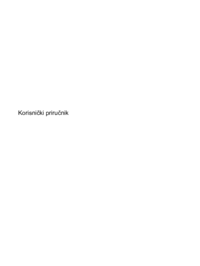








 (45 pages)
(45 pages) (86 pages)
(86 pages) (34 pages)
(34 pages) (84 pages)
(84 pages)
 (103 pages)
(103 pages)







Commentaires sur ces manuels